2018.5 OPEL ZAFIRA C ESP
[x] Cancel search: ESPPage 189 of 371

Sistema de infoentretenimiento187
Si lo desea, seleccione una de las
palabras de búsqueda sugeridas.
Cuando los campos de introducción
estén rellenos, seleccione Buscar en
el teclado. Aparece el menú
Resultados .
Seleccione el destino deseado.
Aparece el menú Información. Para
iniciar la conducción guiada, selec‐
cione Ir.
En función de las palabras introduci‐
das, el sistema también crea una lista de destinos posibles a partir de los
contactos del teléfono, PDI, direccio‐
nes, destinos recientes y favoritos.
Toque c en la parte inferior de la
pantalla para ocultar el teclado y
acceder a la lista.
Para volver a mostrar el teclado,
toque dentro del campo de introduc‐
ción.
Puede seleccionar un destino de la
lista. Aparece el menú Información.
Para iniciar la conducción guiada,
seleccione Ir.
Listas con destinos
seleccionables
Para acceder a las listas, seleccione ½ en el mapa y, si lo desea, toque q
para desplazarse por la página.
Seleccione una de las opciones: ● Recientes : lista de destinos
usados recientemente
● Favoritos : lista de destinos alma‐
cenados como favoritos
● Contactos : lista de direcciones
almacenadas en la agenda del
teléfono móvil conectado actual‐
mente a través de BluetoothPara elegir un destino de una de las
listas, desplácese por la lista corres‐ pondiente y seleccione el destinodeseado. Aparece el menú
Información . Para iniciar la conduc‐
ción guiada, seleccione Ir.
Destinos recientes
La lista de destinos recientes se completa automáticamente con desti‐ nos usados en la conducción guiada.
Las direcciones de la lista de destinos recientes se pueden almacenar como
favoritos. Introduzca la lista de desti‐
nos recientes, seleccione n junto a la
dirección correspondiente para
mostrar botones de función adiciona‐
les y, a continuación, seleccione f.
El icono está relleno, la dirección se guarda en la lista de favoritos.
Las direcciones se pueden borrar de
la lista de destinos recientes. Intro‐ duzca la lista de destinos recientes,
seleccione n junto a la dirección
deseada y, a continuación, selec‐
cione e para borrar la dirección
correspondiente.
Page 190 of 371

188Sistema de infoentretenimientoFavoritos
Los favoritos se pueden agregar
cuando se muestra un icono f junto
a una dirección. Cuando el icono de
estrella está relleno, la dirección
correspondiente se guarda como
favorito.
Se puede cambiar la posición de un
favorito en la lista. Introduzca la lista
de favoritos, seleccione n junto al
favorito correspondiente para
mostrar botones de función adiciona‐
les y, a continuación, seleccione Q o
P .
Se puede cambiar el nombre de un
favorito. Introduzca la lista de favori‐
tos, seleccione n junto al favorito
correspondiente para mostrar boto‐ nes de función adicionales y, a conti‐
nuación, seleccione o. Aparece un
teclado. Introduzca el nombre corres‐ pondiente y, a continuación, selec‐
cione Listo.
Los favoritos pueden borrarse. Intro‐
duzca la lista de favoritos, seleccione n junto al favorito correspondiente
para mostrar botones de función
adicionales y, a continuación, selec‐
cione f. El favorito se desactiva(estrella sin rellenar). Si selecciona
de nuevo el icono, el favorito se reac‐
tiva (estrella rellena). Al abandonar la lista de favoritos con los favoritos
desactivados, estos se borran de la
lista.
Contactos
Puede buscar direcciones dentro de la lista usando el teclado. Introduzca
las primeras letras de la palabra
(nombre o dirección) que desee
buscar. Se muestran todas las entra‐
das que contienen una palabra que
comienza por estas letras.
Para obtener una descripción deta‐
llada del teclado, consulte anterior‐
mente.
Búsqueda por categoría
Los PDI también se pueden buscar
por categorías.
Seleccione ½ en el mapa y, a conti‐
nuación, seleccione PDI.
Nota
Si lo desea, configure la ubicación
alrededor de la que desea buscar el
PDI con el teclado en el segundo
campo de introducción (configura‐
ción predeterminada: Cerca) y, a
continuación, utilice el menú de
búsqueda de categoría.
Si es necesario, desplácese a la
página deseada y, a continuación,
seleccione una de las categorías
principales en el menú.
En función de la categoría seleccio‐
nada, puede haber diferentes subca‐
tegorías disponibles.
Page 191 of 371

Sistema de infoentretenimiento189Desplácese por las subcategorías
hasta llegar a la lista Resultados.
Seleccione el PDI deseado. Se
muestra el menú Información. Para
iniciar la conducción guiada, selec‐
cione Ir.
Lista Resultados En la lista Resultados , se muestran
diferentes destinos posibles.
Si la conducción guiada está activa,
hay dos pestañas diferentes disponi‐
bles.
Elija entre las pestañas:
● Por la ruta : destinos posibles a lo
largo de la ruta actualmente
activa
● En destino : destinos posibles
cerca del destino de la ruta
La lista se puede ordenar de dos
maneras diferentes. Seleccione l en
la esquina superior derecha de la pantalla y active la opción correspon‐ diente.
Si activa la clasificación por relevan‐ cia, el sistema intenta proporcionar el
mejor equivalente para el término de
búsqueda.
Si activa la clasificación por distancia,
el sistema ordena los destinos en
función de su distancia a la ubicación
actual.
Menú InformaciónDespués de seleccionar un destino,
se mostrará el menú Información.
Guardar favoritos
Para guardar el destino correspon‐
diente como favorito, active Favorito
(estrella rellena: favorito guardado, estrella sin rellenar: favorito no guar‐
dado).
Page 192 of 371

190Sistema de infoentretenimientoEl destino se guarda como favorito y
se puede acceder a él a través de la
lista de favoritos.
Inicio de una llamada telefónica
En algunos casos, por ejemplo,
cuando se ha seleccionado un PDI,
podría haber un número de teléfono
disponible para el destino correspon‐
diente. Para llamar a este número de teléfono, seleccione y.
Ajuste de la ruta
Si el sistema encuentra más de una
ruta posible, puede elegir entre las
rutas sugeridas.
Seleccione Rutas para mostrar una
lista de todas las rutas detectadas por
el sistema. Active la ruta deseada y,
a continuación, seleccione Ir para
iniciar la conducción guiada.
Rutas con varios destinos Una vez iniciada la conducción
guiada, es posible agregar destinos a
la ruta activa, por ejemplo, para reco‐
ger a un amigo por el camino o para
detenerse en una gasolinera.Nota
Se pueden combinar hasta cinco
destinos en una ruta.
Inicie la conducción guiada al destino deseado.
Para agregar otro destino, seleccione
L en el mapa y, a continuación,
seleccione Añadir destino . Se mues‐
tra el menú de búsqueda de destino.
Desplácese al destino deseado.
Aparece el menú Información. Selec‐
cione Añadir .
Nota
Si selecciona Ir, se detiene la
conducción guiada al primer destino seleccionado y se inicia la conduc‐
ción guiada al nuevo destino.
Los destinos se organizan en el orden
en el que se introducen mientras que el último destino agregado es el
primero al que se guía. Para verificar
o confirmar durante la conducción, el
nombre del siguiente destino se
muestra encima de la hora de llegada y la distancia.
El orden de los destinos se puede cambiar 3 190.Guía
El sistema de navegación efectúa laconducción guiada mediante instruc‐
ciones visuales y mensajes de voz
(guía por voz).Instrucciones visuales
Las instrucciones visuales se propor‐
cionan en la pantalla.
Nota
Cuando la conducción guiada está
activa y no se encuentra en la apli‐
cación de navegación, las manio‐
bras de giro se indica mediante
mensajes emergentes que se mues‐ tran en la parte superior de la panta‐ lla.
Page 193 of 371

Sistema de infoentretenimiento191Conducción guiada
Los mensajes de voz de navegación
anuncian la dirección a seguir al apro‐
ximarse a una intersección donde deba girar.
Para activar la función de mensajes
de voz 3 180.
Toque la flecha de giro grande en el
lado izquierdo de la pantalla para reproducir la última instrucción de
conducción guiada.
Inicio y cancelación de
conducción guiada
Para iniciar la conducción guiada,
seleccione Ir en el menú
Información después de haber selec‐
cionado un menú 3 185.
Para cancelar la conducción guiada,
seleccione Cancelar en el lado
izquierdo de la pantalla 3 180.
Lista de destinos
La lista Destinos contiene todos los
destinos que pertenecen a la ruta
actualmente activa.
Toque j dentro del campo de tiempo
y distancia. Aparece la lista Destinos.
Si hay un número de teléfono dispo‐
nible, seleccione y para iniciar una
llamada de teléfono.
Para cambiar el orden de los desti‐
nos, seleccione h en el campo del
destino cuya posición va a cambiar.
El orden se vuelve a organizar y el
destino seleccionado se establece en la primera posición.
Para borrar un destino de la ruta,
seleccione e en el campo del destino
correspondiente. El destino se borra
y la ruta se reorganiza.
Lista de giros
La siguiente maniobra de giro se
muestra en el lado izquierdo de la
pantalla.
Seleccione a debajo de la indicación
de maniobra para mostrar la lista de
giros. La lista de giros contiene todos los próximos giros en la ruta activa.
Para mostrar una maniobra de giro en
el mapa, desplácese por la lista y
toque la maniobra correspondiente.
El mapa cambia a la ubicación
correspondiente en el mapa.
Page 194 of 371
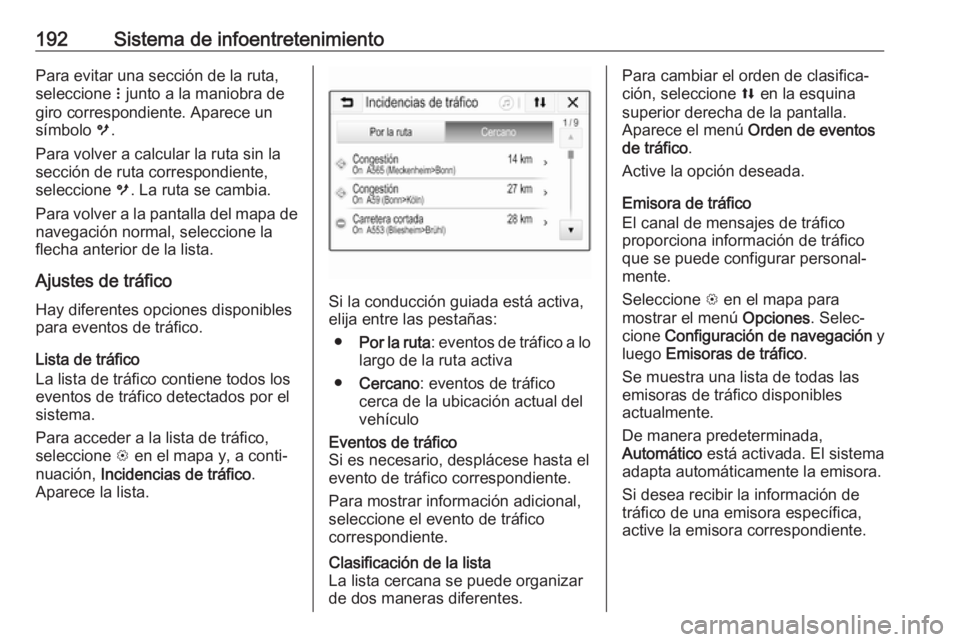
192Sistema de infoentretenimientoPara evitar una sección de la ruta,
seleccione n junto a la maniobra de
giro correspondiente. Aparece un
símbolo m.
Para volver a calcular la ruta sin la
sección de ruta correspondiente,
seleccione m. La ruta se cambia.
Para volver a la pantalla del mapa de
navegación normal, seleccione la
flecha anterior de la lista.
Ajustes de tráficoHay diferentes opciones disponibles
para eventos de tráfico.
Lista de tráfico
La lista de tráfico contiene todos los
eventos de tráfico detectados por el
sistema.
Para acceder a la lista de tráfico,
seleccione L en el mapa y, a conti‐
nuación, Incidencias de tráfico .
Aparece la lista.
Si la conducción guiada está activa,
elija entre las pestañas:
● Por la ruta : eventos de tráfico a lo
largo de la ruta activa
● Cercano : eventos de tráfico
cerca de la ubicación actual del
vehículo
Eventos de tráfico
Si es necesario, desplácese hasta el evento de tráfico correspondiente.
Para mostrar información adicional,
seleccione el evento de tráfico
correspondiente.Clasificación de la lista
La lista cercana se puede organizar
de dos maneras diferentes.Para cambiar el orden de clasifica‐
ción, seleccione l en la esquina
superior derecha de la pantalla.
Aparece el menú Orden de eventos
de tráfico .
Active la opción deseada.
Emisora de tráfico
El canal de mensajes de tráfico
proporciona información de tráfico
que se puede configurar personal‐
mente.
Seleccione L en el mapa para
mostrar el menú Opciones. Selec‐
cione Configuración de navegación y
luego Emisoras de tráfico .
Se muestra una lista de todas las emisoras de tráfico disponibles
actualmente.
De manera predeterminada,
Automático está activada. El sistema
adapta automáticamente la emisora.
Si desea recibir la información de
tráfico de una emisora específica,
active la emisora correspondiente.
Page 196 of 371

194Sistema de infoentretenimientoCuando escuche un bip, puede decir
una orden. Para obtener información sobre los comandos admitidos,
consulte las instrucciones de uso de
su smartphone.
Ajuste del volumen de los mensajes de voz
Active m en el panel de control o pulse
+ / - en el lado derecho del volante
para subir o bajar el volumen de los
mensajes de voz.
Desactivación del reconocimiento de voz
Pulse xn en el volante. El mensaje
de la orden de voz desaparece y la
sesión de reconocimiento de voz fina‐
liza.Teléfono
Información general
La función de teléfono ofrece la posi‐ bilidad de mantener conversaciones
de telefonía móvil a través de un
micrófono y los altavoces del
vehículo, así como de manejar las principales funciones del teléfono
móvil mediante el sistema de infoen‐
tretenimiento del vehículo. Para
poder usar la función de teléfono, el
teléfono móvil debe estar conectado
al sistema de infoentretenimiento
mediante Bluetooth.
No todas las funciones del portal del
teléfono son compatibles con todos
los teléfonos móviles. Las funciones
disponibles dependen del teléfono
móvil pertinente y del operador de la
red. Puede encontrar más informa‐
ción sobre este tema en las instruc‐
ciones de uso de su teléfono móvil, o
bien, consultando a su operador de
red.Información importante para el
manejo y la seguridad vial9 Advertencia
Los teléfonos móviles ejercen
efectos en su entorno. Por este
motivo se han establecido normas y disposiciones de seguridad.
Debe familiarizarse con dichas
directrices antes de usar la
función de telefonía.
9 Advertencia
El uso de un dispositivo de manos
libres mientras conduce puede ser
peligroso, porque su concentra‐
ción disminuye cuando habla por
teléfono. Estacione el vehículo
antes de usar el dispositivo de
manos libres. Observe las dispo‐
siciones legales vigentes en el
país donde se encuentre.
No olvide cumplir las normas
especiales aplicables en determi‐
nadas áreas y apague siempre el
teléfono móvil si el uso de los
Page 197 of 371

Sistema de infoentretenimiento195mismos está prohibido, si el telé‐
fono móvil produce interferencias
o si pueden presentarse situacio‐
nes peligrosas.
Bluetooth
La función de teléfono posee la certi‐ficación del Bluetooth Special Interest Group (SIG).
Puede encontrar más información
sobre la especificación en Internet en
http://www.bluetooth.com.
Conexión Bluetooth
Bluetooth es un estándar de radio
para la conexión inalámbrica, por
ejemplo, de teléfonos móviles,
smartphones u otros dispositivos.
El emparejamiento y la conexión de
los dispositivos Bluetooth al sistema
de infoentretenimiento se realiza a
través del menú Bluetooth. El empa‐
rejamiento es el intercambio de códi‐
gos PIN entre el dispositivo Bluetooth y el sistema de infoentretenimiento.
Menú Bluetooth
Pulse ; y, a continuación, selec‐
cione Ajustes .
Seleccione Bluetooth para mostrar el
menú Bluetooth correspondiente.
Emparejamiento de un
dispositivo
Información importante ● Se pueden emparejar hasta diez dispositivos con el sistema.
● Sólo podrá conectarse al mismo tiempo uno de los dispositivos
emparejados al sistema de
infoentretenimiento.
● El emparejamiento sólo deberá realizarse una vez, a no ser que
se borre el dispositivo de la lista de dispositivos emparejados. Siel dispositivo se ha conectado
previamente, el sistema de
infoentretenimiento establece la
conexión automáticamente.
● El funcionamiento de la funcio‐ nalidad Bluetooth consume una
cantidad considerable de batería
del dispositivo. Por tanto,
conecte el dispositivo al puerto
USB para cargarlo.
Emparejamiento de un dispositivo
nuevo
1. Activar la función Bluetooth del dispositivo Bluetooth. Para más
información, consulte las instruc‐
ciones de uso del dispositivo
Bluetooth.
2. Pulse ; y, luego, seleccione
Ajustes en la pantalla.
Seleccione Bluetooth y luego
Administración de dispositivos
para mostrar el menú correspon‐
diente.